Notez cet article :
5/5 | 1 avis
Cet article vous a été utile ?
Oui
Non
Vous avez noté 0 étoile(s)

Sommaire
Procédure
1. Connectez-vous à l'administration de votre formule Web.
2. Cliquez sur le bouton « Mot de passe » se trouvant dans la rubrique « Gestion Hébergement ».
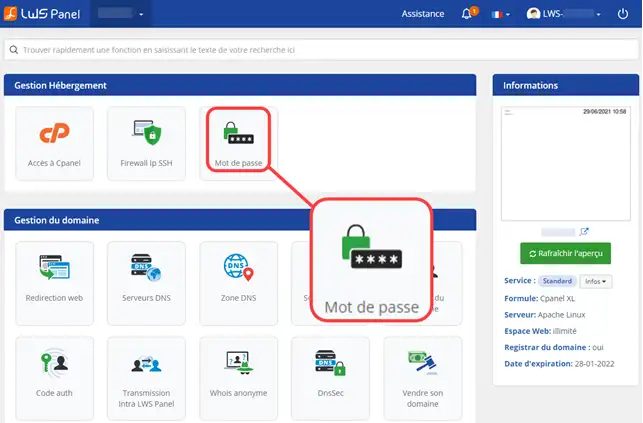
3. Modifiez le mot de passe de votre interface cPanel en cliquant sur « Générer » (1) et cliquez sur « Valider » (2)
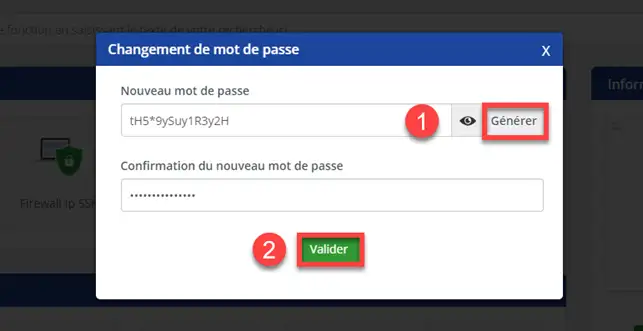
Il est souvent conseillé de changer son mot de passe régulièrement afin d'éviter de se faire pirater. Il est conseillé d'utiliser un mot de passe différent pour chaque système que vous gérez par le biais de différents fournisseurs. Il est déconseillé de communiquer votre identifiant et votre mot de passe sauf si vous êtes certain de l'identité de la personne.
Afin de générer un mot de passe complexe, il vous est possible d'utiliser le générateur de mot de passe se trouvant sur votre interface cPanel. Vous pouvez, par le biais du générateur, choisir la complexité de votre mot de passe.
Certaines contraintes existent sur cPanel concernant le mot de passe :
Afin d'éviter tout piratage de votre compte d'hébergement Web cPanel, il est conseillé de ne pas utiliser votre date de naissance, numéro de téléphone ou toutes autres informations qui peuvent facilement être trouvées.
Attention, lors du changement de mot de passe directement sur votre espace cPanel, la connexion de façon automatique à cette interface par le biais de votre espace client LWS ne fonctionnera plus.
1. Connectez-vous à votre compte cPanel et ouvrez le menu déroulant disponible en haut à droite de votre page d'accueil.
Cliquez sur le menu « Mot de passe et Sécurité ».
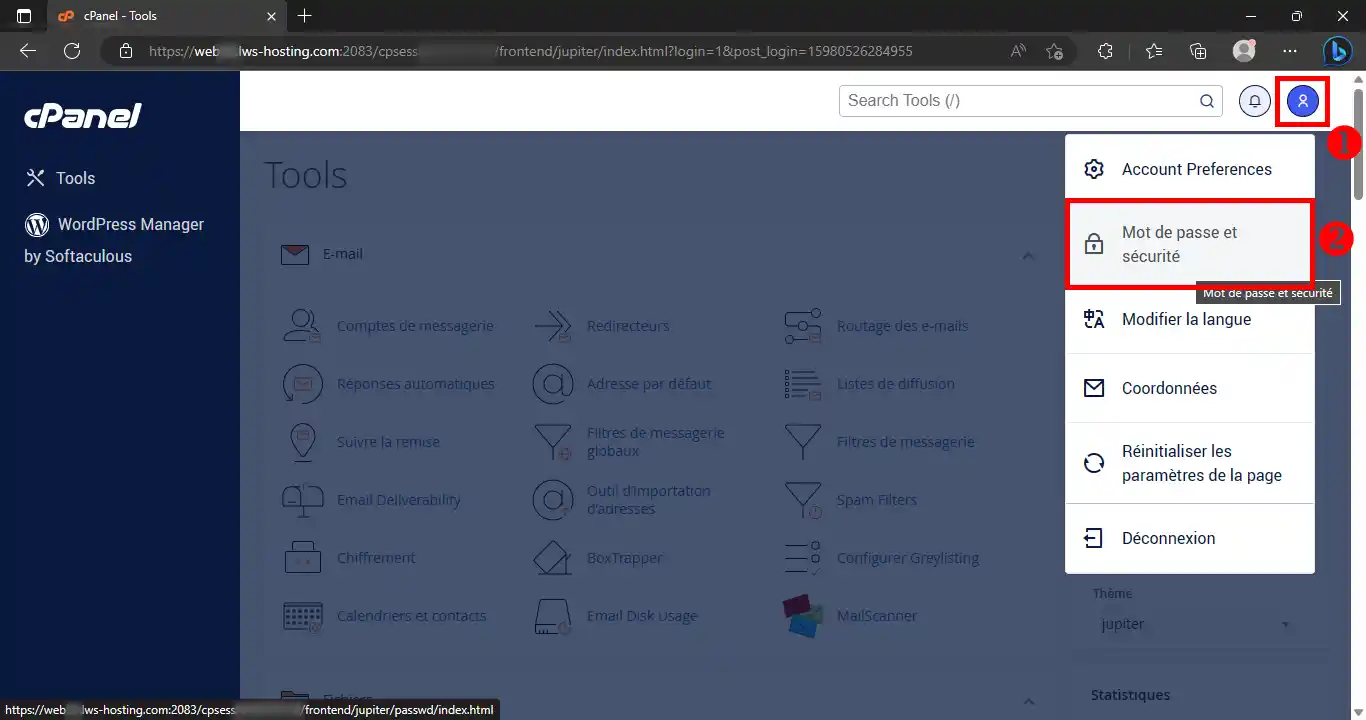
2. Indiquez le mot de passe que vous utilisez actuellement, puis le nouveau.
Pour plus de sécurité, votre mot de passe doit comporter plus de 8 caractères avec lettres, chiffres, majuscules et symboles.
Pour valider, cliquez sur le bouton « Modifier votre mot de passe maintenant ! ».
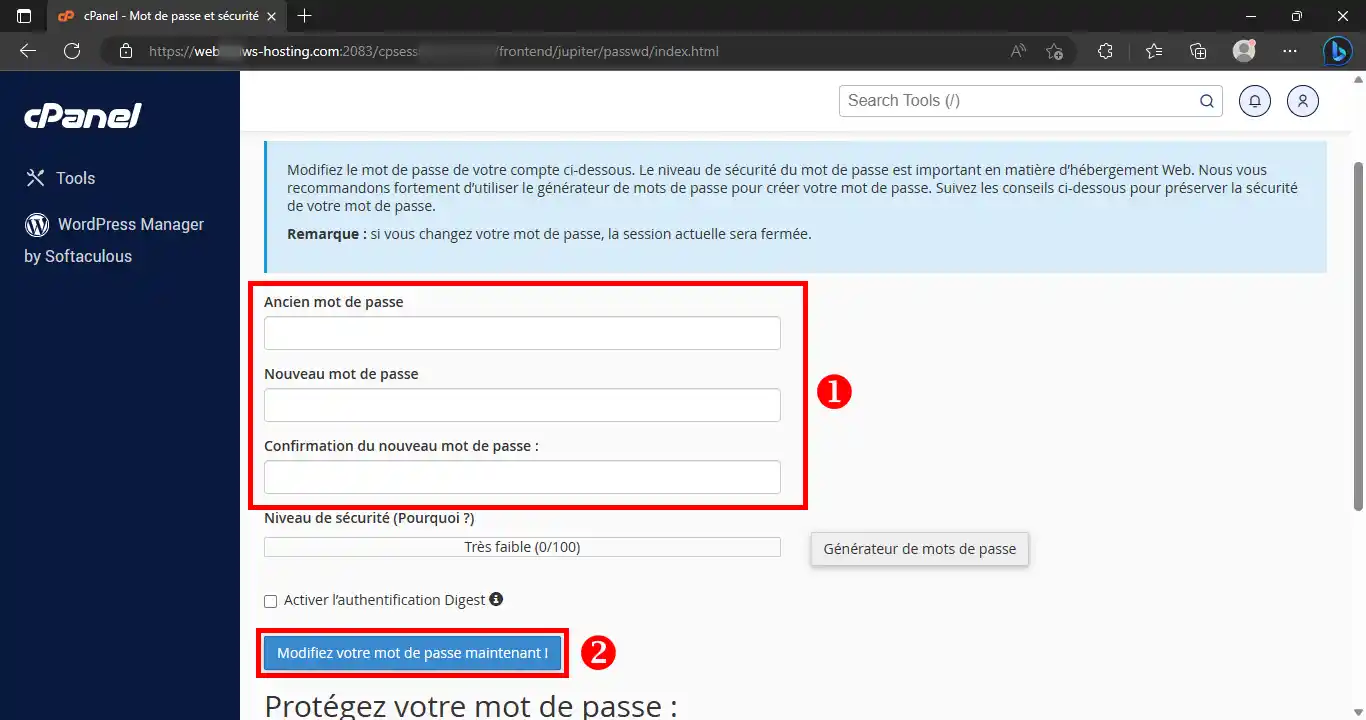
Vous avez besoin d'aide concernant l'utilisation de cPanel ?
Consultez toutes nos vidéos de formation cPanel
Le générateur de mot de passe vous permet d'avoir un mot de passe complexe
1. Dès que vous êtes sur la page vous permettant de changer votre mot de passe, cliquez sur le bouton « Générateur de mots de passe ».
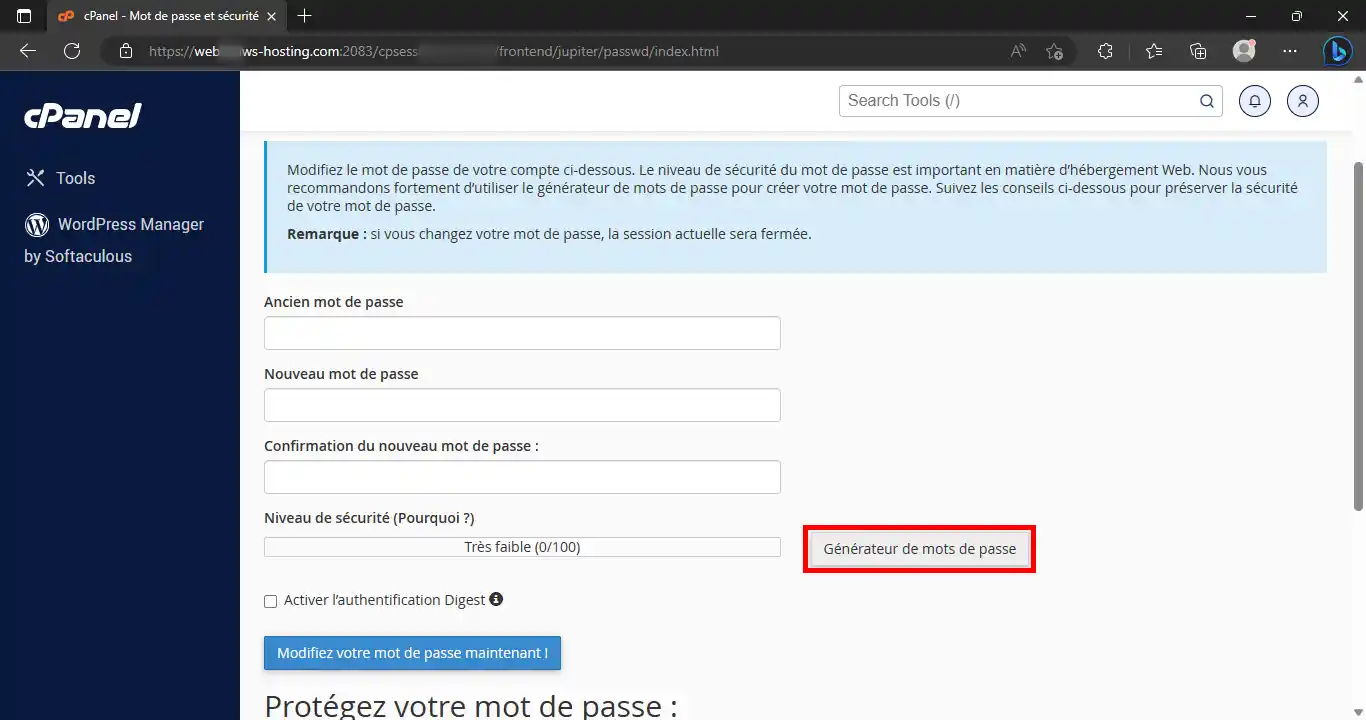
2. Il vous est possible, dans un premier temps, de choisir la complexité du mot de passe en cliquant sur le lien « Options avancées ». Recopiez le mot de passe dans un endroit sûr puis cochez la case « J'ai recopié ce mot de passe en lieu sûr » avant de cliquer sur le bouton « Utiliser le mot de passe ».
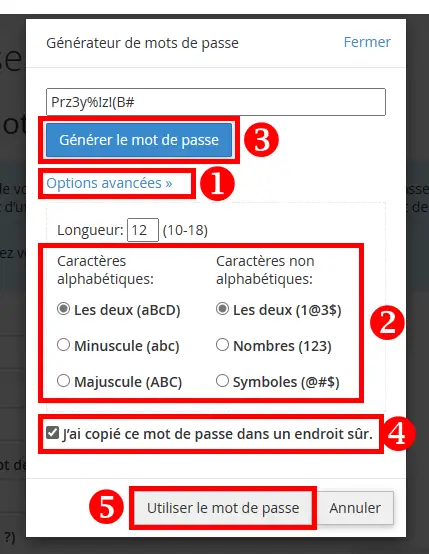
Vous êtes désormais en mesure de modifier le mot de passe de votre compte cPanel régulièrement afin d'éviter tout risque de piratage de votre compte client. Vous pouvez changer votre mot de passe régulièrement.
N'hésitez pas à partager vos remarques ou vos questions !
Notez cet article :
5/5 | 1 avis
Cet article vous a été utile ?
Oui
Non
2mn de lecture
Comment se connecter au panneau de contrôle cPanel facilement ?
2mn de lecture
Limites et quotas des formules d'hébergement web mutualisé cPanel
1mn de lecture
Fonctionnalités et outils disponibles sur les hébergements cPanel
2mn de lecture
Comment utiliser l'outil Image de cPanel avec votre hébergement mutualisé?
Bonjour,
Merci de votre retour.
Les identifiants de connexion à votre espace Cpanel vous ont été envoyer à l'adresse-mail de votre compte LWS à la commande de votre hébergement.
Je vous remercie de votre attention, et nous restons à votre disposition depuis le support disponible depuis votre espace client. (https://aide.lws.fr/a/264)
Cordialement, L'équipe LWS